Ако желите да ефикасније управљате свакодневним задацима, Нотион је једна од најбољих апликација за овај конкретан посао. Можете га користити на свом иПхоне-у и иПад-у без проблема, али да ли сте знали да има и Мац апликацију?
Повезано читање:
- Најбоље апликације за продуктивност за иПад
- Најбоље иПад апликације за студенте
- Најбоље Мац апликације за креативне професионалце
- Како користити Кеиноте на Мац-у: Потпуни водич
- Да ли треба да користите заштиту за екран на свом МацБоок-у?
Иако не можете да преузмете Нотион директно из Апп Сторе-а на свом Мац рачунару, то ћете моћи да урадите са веб локације Нотион. Међутим, такође можете да користите платформу у Сафарију – или било ком другом веб претраживачу који вам је дражи.
У овом чланку ћемо вам показати како да ефикасније користите Нотион на свом Мац-у. И тако, без даљег одлагања, почнимо.
Да ли Нотион има апликацију за Мац кориснике?
Иако је мало теже пронаћи од многих апликација на вашем рачунару, Нотион има самосталну Мац апликацију. Али као што ћете приметити ако сте већ покушали да је потражите, не можете да преузмете апликацију Нотион из Апп Сторе-а.
Уместо тога, мораћете да одете на веб локацију компаније Нотион. Тамо ћете имати опцију да преузмете одређену апликацију за ваш Мац рачунар. Имате две опције; можете преузети Нотион за уређаје са Интел процесором или учинити исто за Аппле силиконске рачунаре.
Када изаберете опцију која се односи на вас, потребно је само да довршите неколико додатних корака. Када се они заврше, пријавите се на свој налог и наставите да га користите као што бисте користили на свом паметном телефону или веб претраживачу.
Преузмите Нотион за Мац
Ако не желите да преузмете апликацију Нотион Мац, увек можете да одете на нотион.со и пријавите се на свој налог.
Како ефикасније користити Нотион на Мац-у
Сада када знате своје опције за коришћење Нотион-а на Мац-у, погледајмо како то можете учинити ефикасније. Испод су неки од наших врхунских савета како да на најбољи начин искористите ову платформу.
Преузмите апликацију
Ово може звучати једноставно, али најбољи начин да користите Нотион са минималним трењем је преузимање апликације. Наравно, можете да одете на веб верзију сваки пут када желите да је користите – али за то морате да отворите прегледач и унесете адресу.
Апликација Нотион за Мац је лака за употребу и наићи ћете на врло мало проблема након што инсталирате апликацију. Поврх тога, ваше белешке и странице ће се ионако синхронизовати на свим уређајима – тако да касније можете да наставите тамо где сте стали на другом уређају.
Такође можете да држите апликацију Нотион на доку, омогућавајући једноставан приступ кад год вам затреба.

Понекад можете пронаћи чланак за који мислите да би било занимљиво прочитати или користити у истраживачке сврхе. Међутим, можда није право време да се детаљније прође кроз то. Иако можете да копирате и налепите везу веб локације у Нотион, постоји и лакши начин.
Иако не можете да преузмете Нотион директно из Апп Сторе-а на свом Мац-у, можете преузети Нотион Веб Цлиппер. Када то урадите и омогућите додатак, користите га у Сафарију и другим веб прегледачима.
Након што додате екстензију Нотион Веб Цлиппер, можете кликнути на њу да бисте сачували веб странице унутар Нотион-а. Можете одабрати конкретну страницу Нотион на којој желите да се појављује, заједно са прилагођавањем имена. Када то урадите, моћи ћете да користите садржај на тој страници у време које вам одговара.
Преузмите Нотион Веб Цлиппер за Мац
Користите функцију за додавање веза

Поред Нотион-а, вероватно користите разне друге апликације када радите на свом Мац-у. На пример, можете користити Слацк за комуникацију са другима – а Трелло би могао бити ваш омиљени алат за управљање пројектима. Ако желите да интегришете своје апликације, то можете учинити из апликације Нотион Мац.
У Нотиону можете повезати неколико платформи трећих страна. Примери укључују Слацк, Асана и ГитХуб. Такође можете да повежете Зоом, Дропбок, Гоогле диск и многе друге.
Да бисте повезали нове апликације са Нотион-ом, идите наПодешавања и чланови у горњем левом углу. Затим изаберите Моје везе > Прикажи све. Када пронађете апликацију коју желите да интегришете са Нотион-ом, притисните плаво >Повежи се опцију испод његове иконе.
Подесите обавештења е-поштом
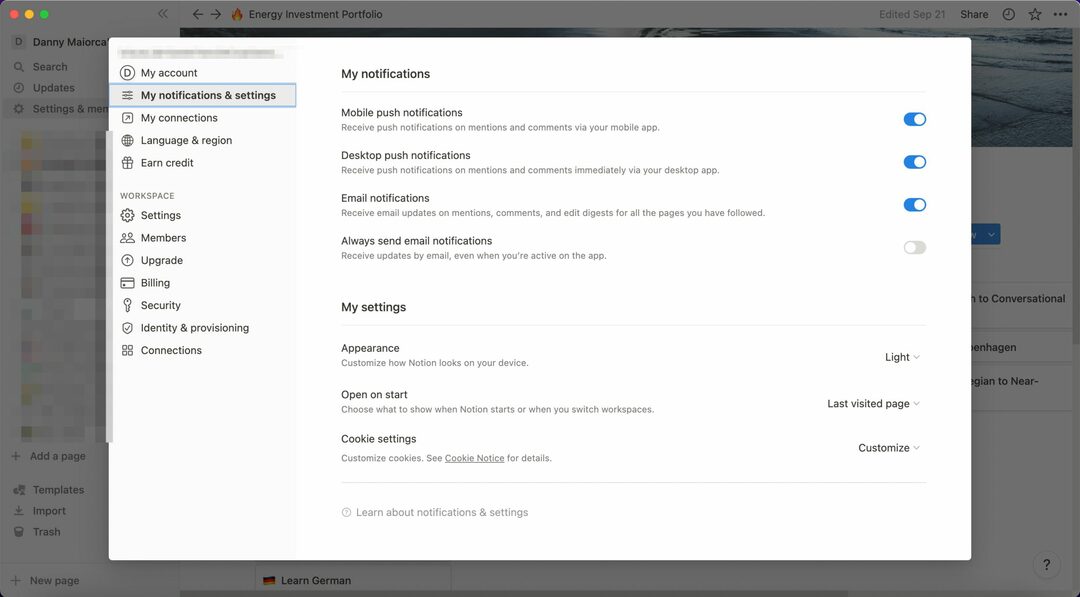
Иако ћете вероватно отворити Нотион да бисте креирали и додавали странице када сматрате да је то неопходно, можда ћете желети да будете обавештени када се ствари промене. Ако радите са другим људима у оквиру једног радног простора, ово је посебно тачно.
Подешавање обавештења путем е-поште у Нотион-у је веома једноставно. Након што отворите апликацију Нотион, идите на Подешавања и чланови опет. У оквиру Моја обавештења, укључите Емаил Обавештења клизач укључен.
Након што укључите обавештења е-поштом, Нотион ће вам послати поруку када вас други спомену или додају коментаре. Такође ћете их добити за разне друге акције; ако желите да наставите да добијате е-пошту када користите апликацију, укључите Увек шаљите обавештења е-поштом на.
Преузмите шаблоне

Можете да користите Нотион шаблоне на свом иПхоне-у или иПад-у, али ће вам можда бити још кориснији када то радите на Мац-у. Када тражите Нотион шаблоне, наћи ћете их у неколико категорија – укључујући широк избор који ће вам бити од користи ако сте слободњак.
Друге категорије које би вам могле бити корисне укључују:
- Маркетинг
- Дизајн
- образовање
- Здравље и добробит
Иако су многи Нотион шаблони бесплатни, наћи ћете и неке – појединачне и веће пакете – за које је потребно да их платите.
Да бисте користили шаблон, кликните на онај који желите да користите. У зависности од тога да ли треба да платите или не, изаберите Дупликат шаблона или Шаблон куповине. Када их додате у Нотион, можете користити ове шаблоне како год желите.
Направите прилагођени домен

Када креирате радни простор на Нотион-у, апликација ће вам дати подразумевани домен. Али ако желите да га учините препознатљивијим, лако га можете прилагодити ономе што желите.
Ако желите да креирате прилагођени домен у Нотион-у, све што треба да урадите је да одете на Подешавања и чланови. Тамо можете отићи у Подешавања; ово ћете пронаћи под .
Испод Домаин, унесите име којем желите да прилагодите свој радни простор. Видећете зелену квачицу са Доступно поред ње ако можете да користите изабрано име домена. Кликните на Ажурирај да бисте довршили процес.
Означите кориснике и странице
Када користите Нотион са другим људима, желећете да избегнете да ваш радни простор буде превише компликован за навигацију. На срећу, лако је осигурати да корисници пронађу пут до страница на којима би требало да буду; можете их лако означити у овим.
Ако желите да означите корисника у Нотион-у на Мац-у, једноставно морате да откуцате @ на тастатури. Након тога напишите њихово име. Можете урадити исту ствар са страницама, а процес је идентичан.
Додајте блокове са више лакоће
Поред означавања постојећих страница, можете лако додати различите блокове онима које сте у процесу креирања. Појам вам омогућава да додате пасусе, поднаслове, табеле и још много тога.
Иако можете да изаберете дугме + и изаберете јединицу коју желите да додате, то није увек најлакша опција. Уместо тога, куцање / пре него што изаберете оно што желите да укључите је много једноставније.
Видећете мени који се може померати када унесете / и све ваше опције ће бити тамо.
Додајте чланове у свој радни простор Нотион
У овом чланку смо много причали о сарадњи са другима у Нотион на Мац-у. Али још увек нисте видели како да додате друге чланове у свој радни простор. Дакле, закључили смо да би сада био прави тренутак да то променимо.
Испод Подешавања и чланови, идите на Чланови > Додај чланове. Тамо можете додати друге у свој радни простор.
Имајте на уму да ћете морати да надоградите на Тимску претплату да бисте извршили ову радњу, а то ће коштати 8 УСД по кориснику месечно.
Извезите своје странице на свој Мац

Ако желите да видите своје странице изван Нотион-а, можда је најлакши начин да то урадите тако што ћете их извести као ПДФ. Ове ПДФ-ове можете користити у бројним сценаријима, као што је креирање уговора ако сте слободњак.
Можете да извозите своје Нотион странице на свој Мац у различитим форматима, али ПДФ је најбољи у многим сценаријима.
Да бисте извезли страницу у ПДФ облику на Нотион за Мац, идите на икону са три тачке у горњем десном углу. Тамо можете да изаберете ПДФ поред Формат извоза опција. Прилагодите остале опције како сматрате потребним пре него што погодите плаво Извоз дугме.
Нотион је згодан алат за продуктивност за све уређаје, чак и ако не можете да преузмете апликацију за Мац
Нотион на Мац-у је фантастичан ако желите да боље управљате својим током рада. Можете да користите верзију веб претраживача, али преузимање апликације је боља идеја у многим случајевима. Без обзира на то, већина функција које смо споменули доступна је за обе верзије – а након тога можете приступити својим белешкама на више уређаја.
Од преузимања шаблона до подешавања обавештења и креирања прилагођених домена, Нотион нуди много за кориснике који желе да побољшају своју продуктивност. Испробајте ове савете и видите да ли ће вам помоћи да постанете ефикаснији.

Данни је слободни писац који користи Аппле производе више од једне деценије. Писао је за неке од највећих технолошких публикација на вебу, а раније је радио као интерни писац пре него што је направио сопствену руту. Дени је одрастао у Великој Британији, али сада пише о техници из своје скандинавске базе.